王者荣耀更新失败怎么办?更新游戏的正确步骤是什么?
25
2025-05-04
华为作为全球知名的科技公司,在个人电脑领域也推出了不少优秀的产品。华为台式一体式电脑凭借其美观的外观设计和强大的性能,受到了很多用户的喜爱。但很多新手用户可能会对华为台式一体式电脑的开机步骤感到陌生,遇到一些问题时也可能不知所措。本文将详细介绍华为台式一体式电脑的开机步骤,并提供一些遇到问题时的解决方案,确保您能够轻松使用这款设备。
第一步:电源连接
确保华为台式一体式电脑的电源线与电脑主机以及电源插座正确连接。通常情况下,电源线的一端连接到电脑主机的电源输入口,另一端插入电源插座。插入时请确保电源线稳定且牢固。
第二步:电源键操作
连接好电源之后,找到电脑前面板上的电源键。电源键一般是一个圆形或者指示有“Power”的按钮。按下电源键,如果一切正常,电脑会开始启动。
第三步:启动引导
电脑启动后,屏幕上会显示华为品牌的标志以及启动信息。此时,电脑会进行自检,并加载操作系统。用户需耐心等待,直到屏幕显示登录界面或桌面。
第四步:登录与使用
根据个人的设置,系统可能会要求输入密码或进行其他安全验证。验证通过后,您就可以进入系统桌面,并开始使用电脑了。
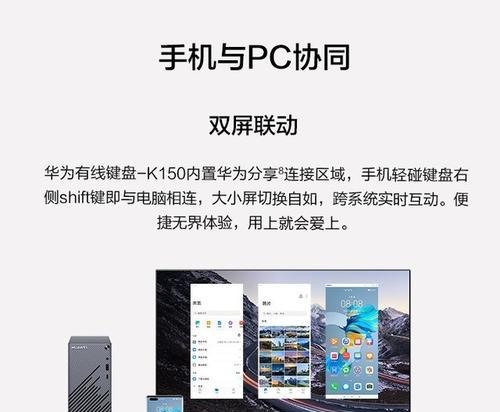
问题一:电脑无法开机
如果电脑无法正常开机,首先检查电源线是否连接稳固,也确认电源插座没有问题。如果电源灯不亮或电脑没有反应,请尝试更换电源插座或检查是否有电源跳闸情况。如果以上步骤都无误,建议联系华为官方客服获取进一步的帮助。
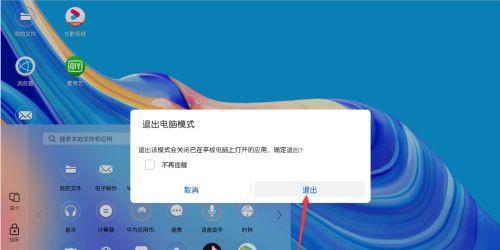
问题二:开机后屏幕无显示
屏幕无显示可能是由于连接线未插好或显示器故障。请确保连接电脑与显示器的线材稳固且没有损坏。尝试调整显示器电源和信号源,看看是否有变化。如果问题依旧,请联系专业的维修人员进行检修。
问题三:系统启动慢或卡顿
如果系统启动慢或在使用过程中出现卡顿,这可能是系统资源占用过高或者系统文件受损导致的。您可以尝试重启电脑,进入安全模式进行系统清理或维护。同时,也可以使用华为电脑自带的系统优化工具进行检查和优化。如果问题持续存在,建议备份重要数据,并考虑重新安装操作系统。
问题四:无法进入系统
如果电脑无法进入系统,可以尝试使用Windows的启动修复功能或制作一个启动U盘,并启动系统修复模式。这样可以帮助解决一些系统损坏导致无法正常启动的问题。

在使用华为台式一体式电脑的过程中,遇到问题是很正常的现象。大多数问题通过简单的检查和步骤都可以自行解决。但当问题复杂且影响到正常使用时,切记不要自行拆解电脑,以免造成更大的损失。建议及时联系华为官方客服或前往就近的华为授权维修点,让专业的技术人员为您提供服务。
华为台式一体式电脑是您家庭娱乐和日常办公的好伙伴,只要您按照正确的步骤操作并掌握基本的故障排查方法,相信您会拥有一个愉快的使用体验。希望本文能够帮助您更顺畅地使用您的华为电脑,并在遇到问题时能够快速应对。
版权声明:本文内容由互联网用户自发贡献,该文观点仅代表作者本人。本站仅提供信息存储空间服务,不拥有所有权,不承担相关法律责任。如发现本站有涉嫌抄袭侵权/违法违规的内容, 请发送邮件至 3561739510@qq.com 举报,一经查实,本站将立刻删除。